Nejlepší bezplatný software pro obnovu dat
1. Recuva
2. Wise Data Recovery
3. Obnova souboru inspektora PC
4. EaseUS Data Recovery Wizard Zdarma
5. TestDisk a PhotoRec
Přečtěte si o podrobné analýze každé aplikace
Objevování ztráty dat bez zálohování může způsobit potíže se srdcem, ale není to nutně konec světa.
S nejlepším bezplatným softwarem pro zálohování a malou trpělivostí existuje velká šance, že budete moci obnovit své cenné údaje – ať už je to samostatný soubor nebo celý oddíl. Možná to bude nejdůležitější, budete pravděpodobně schopni to udělat zdarma, než abyste museli zaplatit malé jmění, které byste mohli dovolat odborníkům.
Důležité je, abyste nyní nainstalovali nástroj pro obnovu dat dříve, než ztratili všechny soubory; instalace jednoho po události může znamenat přepsání ztracených dat.
Neexistuje žádná záruka, že ztracená data budou obnovitelná, ale tento bezplatný software vám poskytne nejlepší šanci
- Také jsme zaokrouhlovali nejlepší software pro klonování disků
- Chcete, aby vaše společnost nebo služby byly přidány do této příručky kupujícího? Zašlete prosím svou žádost na adresu [email protected] s adresou URL nákupního průvodce v předmětu.
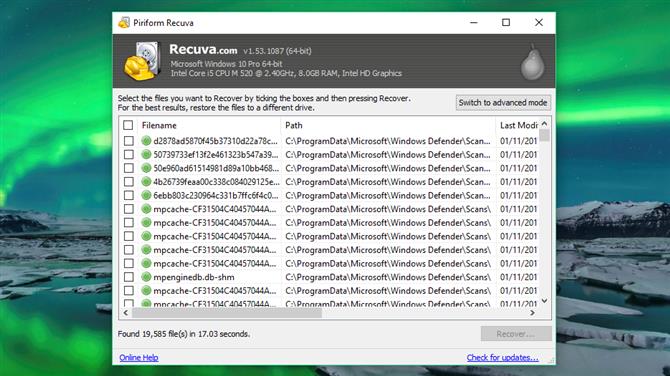
Image Credit: CCleaner
1. Recuva
Flexibilní bezplatný software pro obnovu dat pro případ nouze
Automatické nebo manuální skenováníInterfaceClearInformace kvality dat
Jedna z nejlepších věcí o Recuva je bohatství způsobů, jak ji použít: ruční skenování, skenování řízené pomocí průvodce a prostřednictvím kontextového menu.
Pro každého, kdo se domnívá, že potřebuje malou pomoc při používání softwaru, je k dispozici průvodce, který poskytuje pokyny, ale je také možnost ručního řízení procesu skenování a obnovy. Kontrola může být přizpůsobena tak, aby vypadala v konkrétních umístěních nebo u konkrétních typů souborů. Společnost Recuva používá pokyny se světelnou signalizací, podle kterých je pravděpodobné, že budete mít možnost vrátit zboží neporušené.
Máte také možnost pravým klepnutím na složku nebo Koš, pokud víte, že jste odstranili soubor z určitého místa. Je to velmi jednoduché a výsledky mluví samy za sebe.
Rozšíření na Recuva Professional přidává schopnost práce s virtuálními pevné disky, přístup k podpoře a automatické aktualizace softwaru. Jsou to pěkné přírůstky, ale bezplatná verze Recuva bude pro většinu uživatelů spousta.
- Recuva recenze
- Stáhnout Recuva
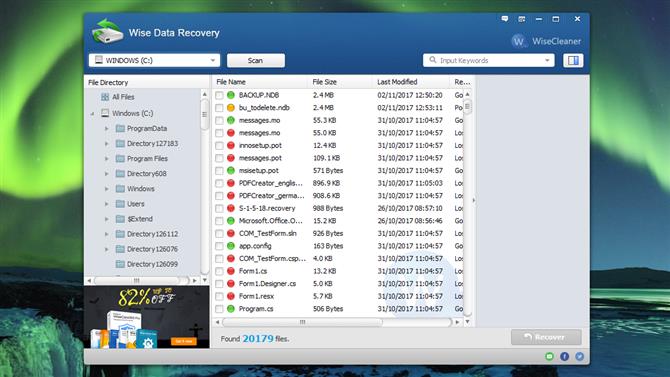
Image Credit: WiseCleaner
2. Wise Data Recovery
Intuitivní software pro obnovu dat, který vás vyvede z lepkavých situací
Jasné rozhraníKontroly filtrůDokumenty kvality dat
Pokud jde o snadné použití, je těžké porazit Wise Data Recovery. Ačkoli tento bezplatný software pro obnovu dat nemá rozhraní s průvodcem, neexistují žádné komplikované konfigurační nastavení, které by se nemusely týkat ani jednoho.
Sledování obnovitelných dat je jednoduchá záležitost volby jednotky, kterou chcete zkontrolovat, a klepnutím na tlačítko Skenovat. Případně můžete použít klíčová slova pro vyhledávání obnovitelných souborů, takže nemusíte procházet tolika výsledky.
Nezávisle na zvolené trase, obnovitelná data jsou prezentována ve stromové struktuře typu Průzkumník, která umožňuje snadné zjistit, kde byla původně uložena. Stejně jako všechny nejlepší softwarové nástroje pro obnovu dat, systém Wise Data Recovery využívá systém semaforu, který označuje zdraví souborů (a proto je pravděpodobné, že je budete moci obnovit neporušené) a existuje funkce náhledu souboru, abyste mohli identifikovat soubory, které byly zjištěny.
Můžete obnovit jednotlivé soubory nebo celé složky najednou, ale výběr několika souborů na několika místech znamená provedení několika operací.
- Stáhněte si Wise Data Recovery
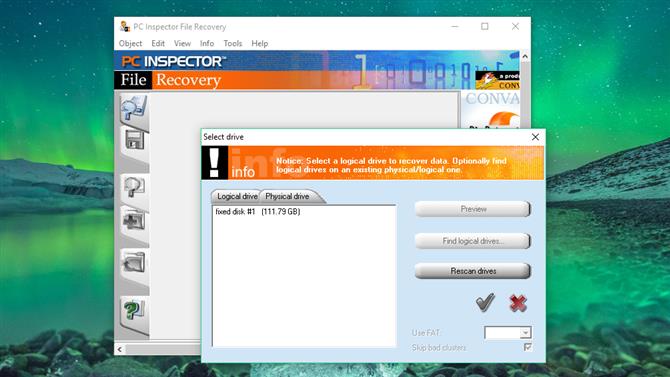
Image Credit: Convar
3. Obnova souboru inspektora PC
Obnovte data ze ztracených diskových oddílů, pokud vás rozhraní nezmizí
Může obnovit ztracené oddílyChcete-li uložit data do síťové jednotkyInterface může být zastrašující
PC Inspector File Recovery jde mnohem víc než mnoho nástrojů pro obnovu dat tím, že detekuje odhalené oddíly, a to i v případě, že zaváděcí sektor nebo souborový systém byly poškozeny nebo odstraněny. To by mohlo být v případě nouze skutečný šetřící život, což vám pomůže získat data zpět, i když váš pevný disk není viditelný v systému Windows.
Začátečníci mohou najít terminologii a návrh PC Inspector File Recovery zastrašující, a dokonce i někteří pokročilejší uživatelé mohou najít pracovní postup trochu zmatený začít. Udělejte si nějaký čas, abyste se naučil cestu kolem sebe a najdete výkonný program pro obnovu dat – ale ten, který vypadá, že získá lepší výsledky pomocí jednotek FAT a FAT32.
- Stáhněte si PC Inspector File Recovery
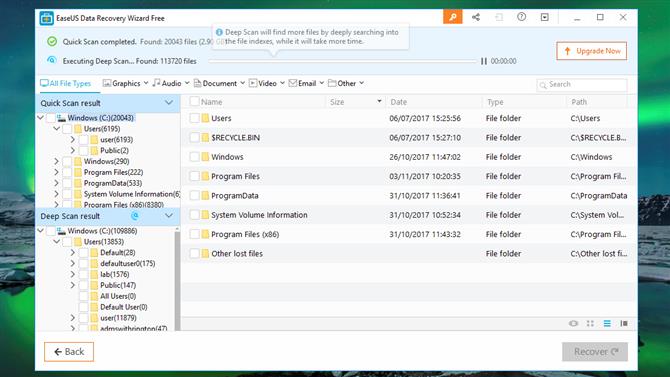
Image Credit: EaseUS
4. EaseUS Data Recovery Wizard Zdarma
Obnova dat je snadná, pokud je pod 2TB
Jednoduché použitíPřipravené výsledky vyhledáváníNabízíme pouze 2 GB dat
Vyhledání obnovitelných dat pomocí nástroje EaseUS Data Recovery Wizard zdarma je velmi jednoduché: vyberte jednotku nebo složku a počkejte několik minut, dokud dokončí skenování.
Můžete procházet data, která lze obnovit, pomocí rozhraní stylu Průzkumníka Windows a filtrovat je podle typu nebo zvolit pro vyhledání konkrétních souborů. Obnova dat je účinná, ale možnost Deep Scan je velmi pomalá, takže budete potřebovat trpělivost.
Instalace tohoto softwaru je smíšený zážitek. Instalační program důrazně doporučuje, aby nebyla instalována na stejnou jednotku, z níž chcete data obnovit, protože by to mohlo přepisovat data a učinit je nevratnými. Rovněž se vám bohužel pokouší zapsat do programu zlepšení zkušeností se zákazníky, aniž bychom vysvětlili, co to znamená.
Stojí za to poznamenat, že bezplatná verze umožňuje pouze obnovení až 2 GB dat, takže to nebude vhodné pro všechny okolnosti, ale stačí vás dostat z nejvíce lepkavých situací.
- Stáhněte si průvodce obnovou dat EaseUS zdarma
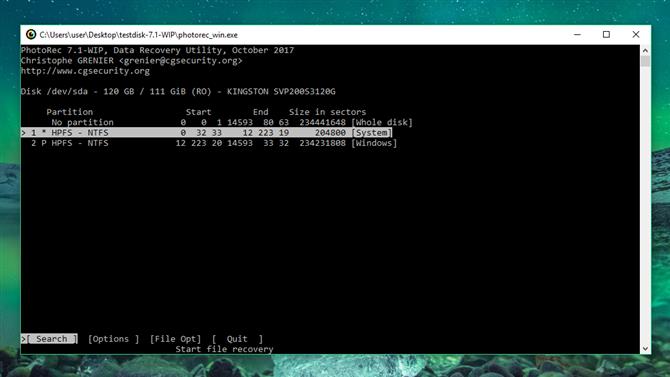
Image Credit: CGSecurity
5. TestDisk a PhotoRec
Výkonná a flexibilní datová sada pro obnovu dvou částí
Obnovit oddíly a souboryCross-platformTestDisk nemá žádné grafické rozhraní
Prezentované jako dvojice nástrojů spíše než s jediným integrovaným řešením, mohou testovací disk a PhotoRec společně obnovit data z ztracených oddílů a souborů.
TestDisk se postará o rozdělení věcí. Skutečnost, že se jedná o nástroj příkazového řádku bez grafického rozhraní, může být nejprve vypnuto. Pokud je však možné toto nastavit na jednu stranu, je zde ruční nápověda, která vás provede procesem práce s jednotkami. TestDisk nabízí podporu pro tolik souborových systémů, měla by se zabývat většinou případů.
PhotoRec je součást pro obnovu souborů. Je k dispozici s příkazovým rozhraním, ale na rozdíl od testovacího disku existuje také grafické uživatelské rozhraní pro méně spolehlivé uživatele. Nesmí být tak intuitivní jako některý z ostatních softwaru pro obnovu v tomto zápisu, ale je to efektivní.
PhotoRec je multiplatformní a může být spouštěn jako přenosná aplikace z USB klíče, což znamená, že nemusíte instalovat do počítače a riskovat náhodný přepsání dat, které chcete obnovit.
- Přehled testů a PhotoRec
- Stáhněte si TestDisk a PhotoRec
- Chcete-li předejít ztrátě dat, podívejte se na náš průvodce nejlepším softwarem pro zálohování
